当您的海外客户在使用您开发的软件时遇到困难怎么办? 您可以远程支持他!
当你的朋友不知道如何安装最新版本的电脑系统并需要你的帮助时,你会怎么做? 就远程支持他吧!
如果您的母亲想要下载新的视频应用程序但不知道如何操作,她该如何解决这个问题? 您可以远程支持她!


使用锁定、重启、任务管理器、CMD等一些实际操作的快捷方式,方便远程支持过程。

在远程支持会话期间与接收者进行沟通,帮助控制者更快地解决问题。

同时远程支持多个客户或同事,大大节省时间和精力。

从接收端屏蔽控制器的鼠标和键盘,进一步保护主机的数据安全。
在两台设备上下载、安装并打开 远程看看(AnyViewer)。 询问接收者的设备 ID,输入该 ID,然后单击“连接”。
在弹出窗口中,单击“先向您的合作伙伴发送控制请求”,然后单击“确定”。
然后收件人将在屏幕右下角收到请求。 单击绿色按钮使远程支持会话成功。
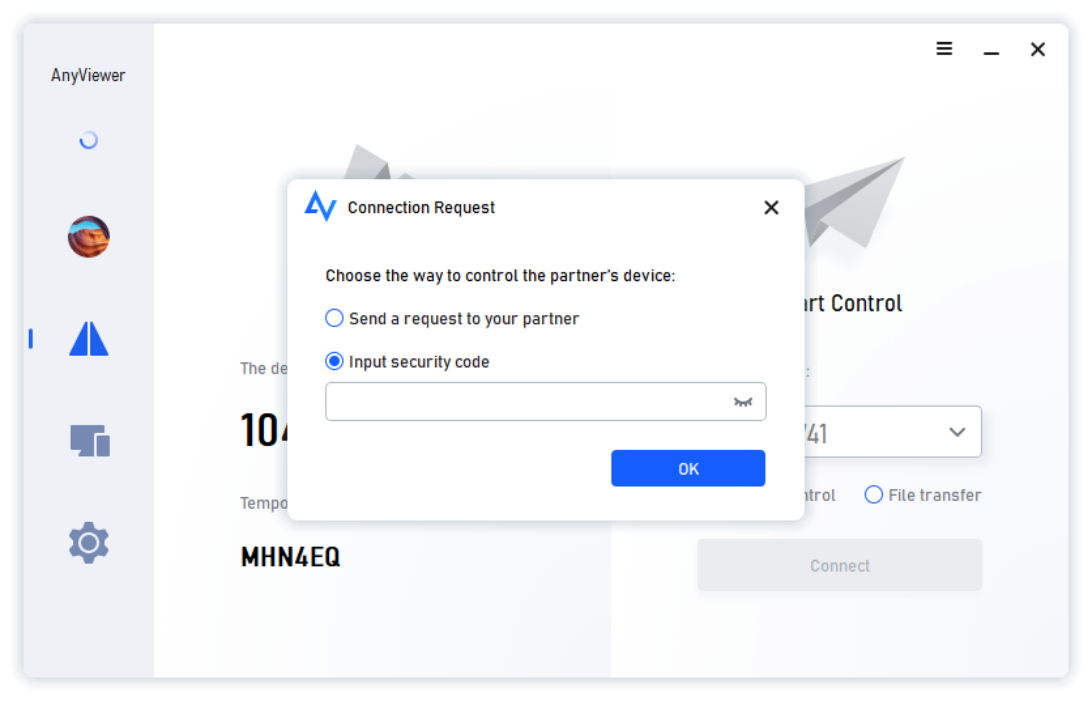
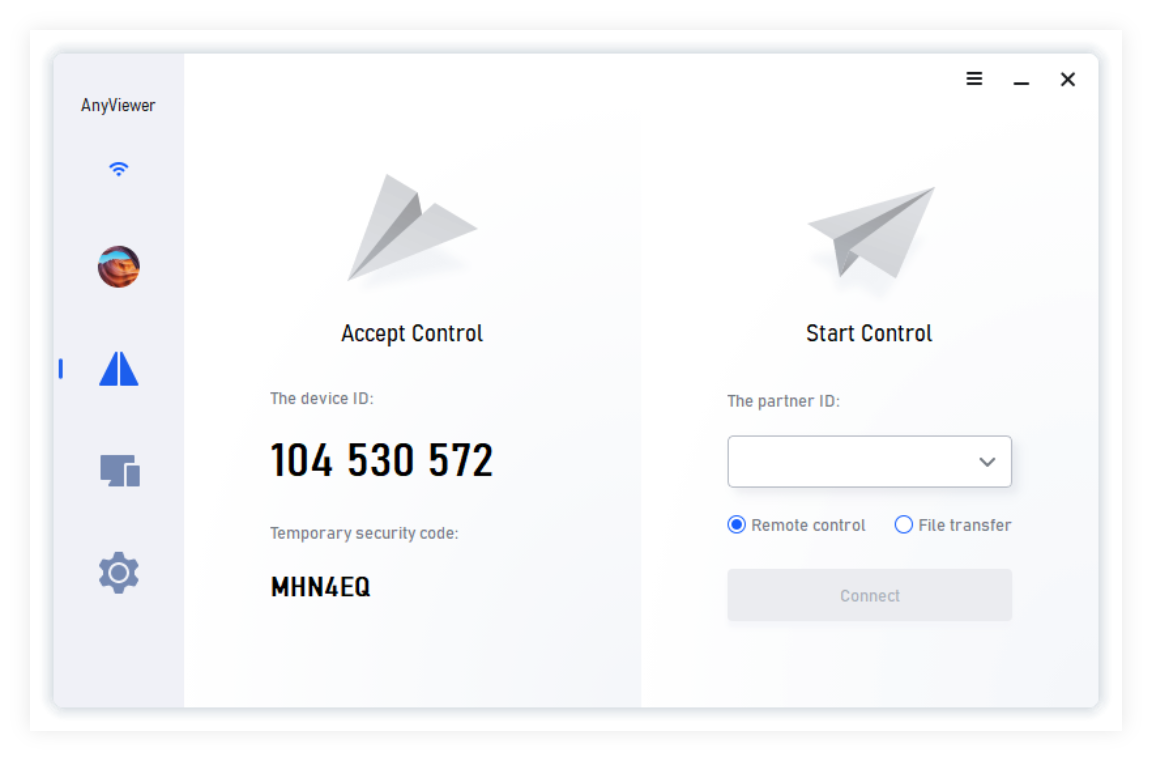
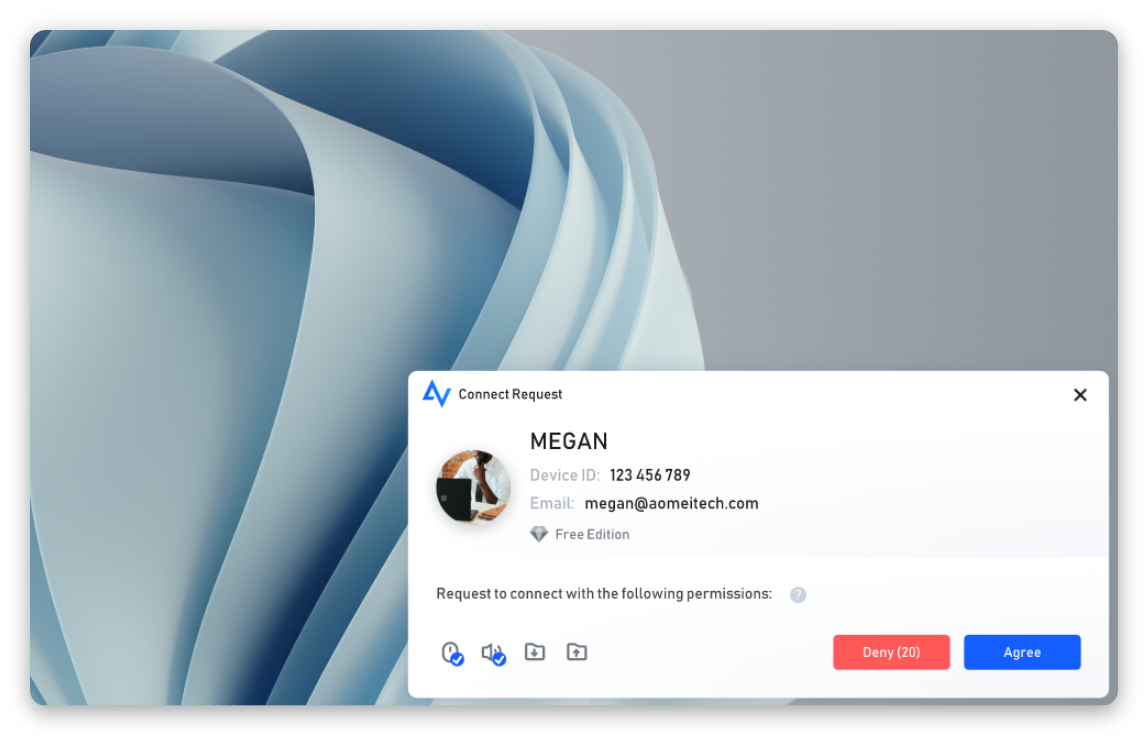
是的,支持自适应显示。 您还可以手动调整远程桌面的大小,或在工具栏中打开全屏模式。
一台主机可以被多个客户端远程控制。
可能是主机连接中转服务器失败,请关闭主机上的AnyViewer,重新发送控制请求。


远程看看(AnyViewer)让我能够快速解决我家人的笔记本电脑问题,而不必回去。只要设备处于联网状态,我就可以远程控制对方电脑。


该产品让我能够快速远程控制客户的电脑以排除故障和监控问题,我强烈推荐这款产品作为系统自带远程工具的替代品。


远程看看(AnyViewer)软件帮了我大忙,我们大多数员工都在自己的电脑上安装了这款产品。 我们没有遇到任何问题!而且它让我们可以非常方便地控制彼此的电脑并解决 IT 问题。


我是一名电脑技术员。大多数朋友都依赖我帮助他们解决计算机问题。 我使用AnyViewer 软件远程控制他们的计算机并为他们提供远程支持,这大大节省了我的时间。


远程看看(AnyViewer)软件值得一试!它提供了稳定、快速的远程连接,让远程支持变得如此简单,并且界面直观,上手也很容易。


我看重AnyViewer 的一点是它足够安全可靠。我的一些客户提到,他们的电脑上有相当重要和敏感的信息,希望整个连接过程足够安全,该软件完全满足了他们的要求。